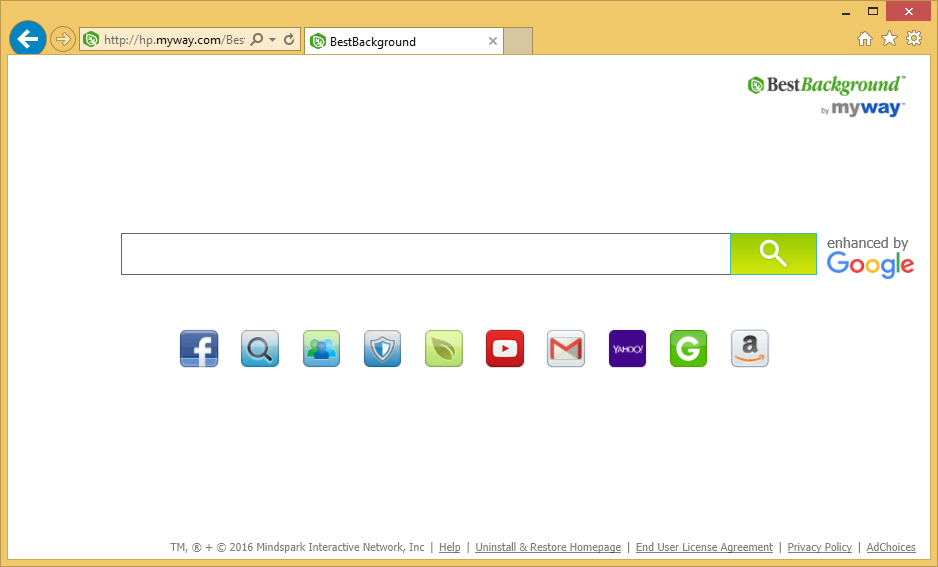O que é Best Background Toolbar?
Best Background Toolbar é uma ferramenta que vai ajudá-lo a descobrir quem eram seus ancestrais. Também é um sequestrador de navegador que irá alterar as configurações do seu navegador e redirecioná-lo para sites patrocinados. Best Background Toolbar estava disponível para download em seu site oficial, mas você poderia também obteve isso através de software livre, inconscientemente. Isso que não é um vírus de computador malicioso e não diretamente prejudique seu computador então não há nenhuma necessidade preocupar. No entanto, poderia expô-lo a sites perigosos e indiretamente levar-te a malware. Estamos aqui apenas para informá-lo de quaisquer recursos potencialmente nocivos e enquanto não recomendamos que você mantê-lo no seu computador, Best Background Toolbar Remoção cabe a você.
Por que você deve excluir o Best Background Toolbar?
Como mencionado antes, Best Background Toolbar estava disponível para download a partir da página oficial. No entanto, se você tentar acessar a página agora, ele exibirá uma mensagem dizendo que Best Background Toolbar não está mais disponível. Se você não se lembra Transferindo Best Background Toolbar, você deve adquiriram em conjunto com o software livre. Quando você instalar um freeware, você precisa usar configurações avançadas (personalizado), porque a maioria dos freeware tem algum tipo de item anexado a ele. Somente em configurações avançadas você pode desmarcar itens adicionados. Não usar o padrão e em vez disso, optar por Advanced.
Quando Best Background Toolbar estiver instalado, vai mudar a configuração do seu navegador e definir hp.myway.com como sua homepage, novas guias e motor de busca. HP.myway.com irá aparecer em todos os seus navegadores, não importa se é Internet Explorer, o Firefox, a Google Chrome ou o Safari do Mozilla. As configurações podem ser restauradas somente depois que você remover o Best Background Toolbar do seu computador. HP.myway.com é um sequestrador de navegador conhecido que insere um monte de sites patrocinados para os resultados da pesquisa. Ele usará esses resultados para redirecioná-lo para sites patrocinados. Além disso, aqueles redireciona sendo muito chato, eles também podem expô-lo ao conteúdo perigoso. Isso não filtrar os sites que irá encaminhar você para, então você poderia acabar em um site infectado e baixar malware. E isso seria um problema sério. Antes que isso pudesse acontecer, considere Best Background Toolbar remoção.
Como excluir Best Background Toolbar?
Mesmo que nós acreditamos fortemente que você deve desinstalar o Best Background Toolbar do seu computador, é até você. Best Background Toolbar não prejudicará diretamente a seu computador, mas faz alterações indesejadas para o seu navegador e pode redirecioná-lo para sites potencialmente perigosos. Isto não é uma barra de ferramentas confiável. Se você optar por remover Best Background Toolbar, você pode usar o software anti-malware. Analisar o seu computador e se localiza, desinstalar o Best Background Toolbar. Você também pode apagar Best Background Toolbar à mão. Instruções sobre como eliminar totalmente o Best Background Toolbar serão fornecidas abaixo.
Offers
Baixar ferramenta de remoçãoto scan for Best Background ToolbarUse our recommended removal tool to scan for Best Background Toolbar. Trial version of provides detection of computer threats like Best Background Toolbar and assists in its removal for FREE. You can delete detected registry entries, files and processes yourself or purchase a full version.
More information about SpyWarrior and Uninstall Instructions. Please review SpyWarrior EULA and Privacy Policy. SpyWarrior scanner is free. If it detects a malware, purchase its full version to remove it.

Detalhes de revisão de WiperSoft WiperSoft é uma ferramenta de segurança que oferece segurança em tempo real contra ameaças potenciais. Hoje em dia, muitos usuários tendem a baixar software liv ...
Baixar|mais


É MacKeeper um vírus?MacKeeper não é um vírus, nem é uma fraude. Enquanto existem várias opiniões sobre o programa na Internet, muitas pessoas que odeiam tão notoriamente o programa nunca tê ...
Baixar|mais


Enquanto os criadores de MalwareBytes anti-malware não foram neste negócio por longo tempo, eles compensam isso com sua abordagem entusiástica. Estatística de tais sites como CNET mostra que esta ...
Baixar|mais
Quick Menu
passo 1. Desinstale o Best Background Toolbar e programas relacionados.
Remover Best Background Toolbar do Windows 8 e Wndows 8.1
Clique com o botão Direito do mouse na tela inicial do metro. Procure no canto inferior direito pelo botão Todos os apps. Clique no botão e escolha Painel de controle. Selecione Exibir por: Categoria (esta é geralmente a exibição padrão), e clique em Desinstalar um programa. Clique sobre Speed Cleaner e remova-a da lista.


Desinstalar o Best Background Toolbar do Windows 7
Clique em Start → Control Panel → Programs and Features → Uninstall a program.


Remoção Best Background Toolbar do Windows XP
Clique em Start → Settings → Control Panel. Localize e clique → Add or Remove Programs.


Remoção o Best Background Toolbar do Mac OS X
Clique em Go botão no topo esquerdo da tela e selecionados aplicativos. Selecione a pasta aplicativos e procure por Best Background Toolbar ou qualquer outro software suspeito. Agora, clique direito sobre cada dessas entradas e selecione mover para o lixo, em seguida, direito clique no ícone de lixo e selecione esvaziar lixo.


passo 2. Excluir Best Background Toolbar do seu navegador
Encerrar as indesejado extensões do Internet Explorer
- Toque no ícone de engrenagem e ir em Gerenciar Complementos.


- Escolha as barras de ferramentas e extensões e eliminar todas as entradas suspeitas (que não sejam Microsoft, Yahoo, Google, Oracle ou Adobe)


- Deixe a janela.
Mudar a página inicial do Internet Explorer, se foi alterado pelo vírus:
- Pressione e segure Alt + X novamente. Clique em Opções de Internet.


- Na guia Geral, remova a página da seção de infecções da página inicial. Digite o endereço do domínio que você preferir e clique em OK para salvar as alterações.


Redefinir o seu navegador
- Pressione Alt+T e clique em Opções de Internet.


- Na Janela Avançado, clique em Reiniciar.


- Selecionea caixa e clique emReiniciar.


- Clique em Fechar.


- Se você fosse incapaz de redefinir seus navegadores, empregam um anti-malware respeitável e digitalizar seu computador inteiro com isso.
Apagar o Best Background Toolbar do Google Chrome
- Abra seu navegador. Pressione Alt+F. Selecione Configurações.


- Escolha as extensões.


- Elimine as extensões suspeitas da lista clicando a Lixeira ao lado deles.


- Se você não tiver certeza quais extensões para remover, você pode desabilitá-los temporariamente.


Redefinir a homepage e padrão motor de busca Google Chrome se foi seqüestrador por vírus
- Abra seu navegador. Pressione Alt+F. Selecione Configurações.


- Em Inicialização, selecione a última opção e clique em Configurar Páginas.


- Insira a nova URL.


- Em Pesquisa, clique em Gerenciar Mecanismos de Pesquisa e defina um novo mecanismo de pesquisa.




Redefinir o seu navegador
- Se o navegador ainda não funciona da forma que preferir, você pode redefinir suas configurações.
- Abra seu navegador. Pressione Alt+F. Selecione Configurações.


- Clique em Mostrar configurações avançadas.


- Selecione Redefinir as configurações do navegador. Clique no botão Redefinir.


- Se você não pode redefinir as configurações, compra um legítimo antimalware e analise o seu PC.
Remova o Best Background Toolbar do Mozilla Firefox
- No canto superior direito da tela, pressione menu e escolha Add-ons (ou toque simultaneamente em Ctrl + Shift + A).


- Mover para lista de extensões e Add-ons e desinstalar todas as entradas suspeitas e desconhecidas.


Mudar a página inicial do Mozilla Firefox, se foi alterado pelo vírus:
- Clique no botão Firefox e vá para Opções.


- Na guia Geral, remova o nome da infecção de seção da Página Inicial. Digite uma página padrão que você preferir e clique em OK para salvar as alterações.


- Pressione OK para salvar essas alterações.
Redefinir o seu navegador
- Pressione Alt+H.


- Clique em informações de resolução de problemas.


- Selecione Reiniciar o Firefox (ou Atualizar o Firefox)


- Reiniciar o Firefox - > Reiniciar.


- Se não for possível reiniciar o Mozilla Firefox, digitalizar todo o seu computador com um anti-malware confiável.
Desinstalar o Best Background Toolbar do Safari (Mac OS X)
- Acesse o menu.
- Escolha preferências.


- Vá para a guia de extensões.


- Toque no botão desinstalar junto a Best Background Toolbar indesejáveis e livrar-se de todas as outras entradas desconhecidas também. Se você for unsure se a extensão é confiável ou não, basta desmarca a caixa Ativar para desabilitá-lo temporariamente.
- Reinicie o Safari.
Redefinir o seu navegador
- Toque no ícone menu e escolha redefinir Safari.


- Escolher as opções que você deseja redefinir (muitas vezes todos eles são pré-selecionados) e pressione Reset.


- Se você não pode redefinir o navegador, analise o seu PC inteiro com um software de remoção de malware autêntico.
Site Disclaimer
2-remove-virus.com is not sponsored, owned, affiliated, or linked to malware developers or distributors that are referenced in this article. The article does not promote or endorse any type of malware. We aim at providing useful information that will help computer users to detect and eliminate the unwanted malicious programs from their computers. This can be done manually by following the instructions presented in the article or automatically by implementing the suggested anti-malware tools.
The article is only meant to be used for educational purposes. If you follow the instructions given in the article, you agree to be contracted by the disclaimer. We do not guarantee that the artcile will present you with a solution that removes the malign threats completely. Malware changes constantly, which is why, in some cases, it may be difficult to clean the computer fully by using only the manual removal instructions.